Zusammenfassung:
Es ist einfach, Nachrichten von einem Samsung-Handy auf ein anderes zu übertragen. In diesem Artikel werden fünf effektive Methoden vorgestellt, mit denen Sie Nachrichten zwischen Samsung-Geräten ohne Probleme übertragen können.
Wenn Sie auf Ihr neues Samsung-Telefon umsteigen, machen Sie sich vielleicht große Sorgen um die Daten, die auf Ihrem alten Samsung-Telefon gespeichert sind, z. B. die Nachrichten. Vielleicht möchten Sie Ihre Nachrichten auch auf ein anderes Samsung-Telefon verschieben oder sie mit Ihrer Familie teilen. Nachrichten zeichnen die wichtige Kommunikation zwischen Ihnen und anderen auf. Aus welchem Grund auch immer, Sie können Nachrichten von Samsung auf Samsung übertragen.
Nachrichten sind wichtig, also speichern Sie sie bitte immer auf Ihrem Telefon. In dieser Anleitung zeigen wir Ihnen fünf Möglichkeiten, um Nachrichten von Samsung auf Samsung zu übertragen.
- Methode 1. Nachrichten von Samsung zu Samsung mit einem Klick übertragen
- Methode 2. Übertragen von Nachrichten auf Samsung mit SMS Backup & Restore
- Methode 3. Übertragen von Nachrichten auf neue Samsung-Handys mit Smart Switch
- Methode 4. Freigeben von Nachrichten von Samsung zu Samsung über Bluetooth
- Methode 5. Nachrichten von Samsung zu Samsung per E-Mail senden
Methode 1. Nachrichten von Samsung zu Samsung mit einem Klick übertragen
Wenn Sie eine große Anzahl von Nachrichten zu übertragen haben, kann dies sehr viel Zeit in Anspruch nehmen. Machen Sie sich keine Sorgen. Mit EaseUS MobiMover können Sie Nachrichten von Samsung zu Samsung mit einem Klick übertragen.
EaseUS MobiMover ist ein zuverlässiges Tool für die Übertragung von Daten zwischen Android-Geräten. Eines seiner wichtigsten Merkmale ist die Fähigkeit, Daten von einem Telefon auf ein anderes ohne Zwischenhändler direkt zu übertragen. Diese direkte Übertragungsmethode ist schnell und effizient. Mit EaseUS MobiMover können Sie mehrere Arten von Daten übertragen, nicht nur Nachrichten. Sie können Fotos, Videos, Musik, Kontakte und vieles mehr übertragen. EaseUS MobiMover vereinfacht Ihren Datentransferprozess mit einer übersichtlichen und intuitiven Benutzeroberfläche.
Sie können nicht nur Daten direkt übertragen, sondern auch die Daten Ihres Samsung-Telefons auf einem Computer sichern und später auf demselben oder einem anderen Samsung-Gerät wiederherstellen. Laden Sie EaseUS MobiMover herunter, und übertragen Sie Nachrichten von Samsung zu Samsung mit einem Klick.
Schritt 1. Starten Sie EaseUS MobiMover und wählen Sie "Phone to Phone" auf der Homepage. Verbinden Sie Ihre beiden Android-Telefone über USB mit Ihrem Computer. Folgen Sie den Anweisungen auf dem Bildschirm, um USB-Debugging und andere erforderliche Berechtigungen auf den Android-Telefonen zuzulassen. Wechseln Sie ein Android-Gerät als Quellgerät und ein anderes als Zielgerät.

Schritt 2. Nachdem die beiden Geräte verbunden sind, klicken Sie auf "Weiter". EaseUS MobiMover wird auf beide Android-Telefone heruntergeladen, um auf Daten zuzugreifen und diese zu übertragen. (Sie müssen den Anweisungen auf dem Bildschirm folgen, um MobiMover vorübergehend als Standard-SMS-Programm für den Zugriff auf Dateien festzulegen).

Schritt 3. Zeigen Sie alle Dateikategorien an, die übertragen werden können, und wählen Sie die Typen aus, die Sie übertragen möchten. Überprüfen Sie unten rechts den verfügbaren Speicherplatz auf dem Zieltelefon, um festzustellen, wie viele Dateien Sie übertragen können.

Schritt 4. Klicken Sie auf "Übertragen", um den Übertragungsprozess von Android zu Android zu starten. Lassen Sie Ihre Geräte während des gesamten Prozesses verbunden. Nachdem es abgeschlossen ist, können Sie sehen, wie viele Dateien Sie übertragen haben und klicken Sie auf "Mehr übertragen", wenn Sie benötigen.

Methode 2. Übertragen von Nachrichten von Samsung zu Samsung mit SMS Backup & Restore
SMS Backup & Restore ist eine App zur Sicherung und Wiederherstellung von SMS auf Android-Telefonen. Sie kann SMS-Nachrichten (Text) und Anrufprotokolle sichern und wiederherstellen. SMS Backup & Restore ermöglicht es Ihnen, Backups lokal auf dem Telefon oder auf einem externen Speicher sowie auf Cloud-Speicherdiensten wie Google Drive, Dropbox und OneDrive zu speichern.
Schritt 1. Laden Sie SMS Backup & Restore herunter und installieren Sie es auf beiden Samsung-Geräten.
Schritt 2. Sichern Sie die Nachrichten auf dem alten Samsung-Handy.
- Öffnen Sie SMS Backup & Restore > Backup > Nachrichten.
Schritt 3. Wenn Sie Nachrichten in einem Cloud-Dienst sichern, greifen Sie auf diese auf dem Zieltelefon mit demselben Konto zu.
- Öffnen Sie SMS Sichern & Wiederherstellen > Wiederherstellen.
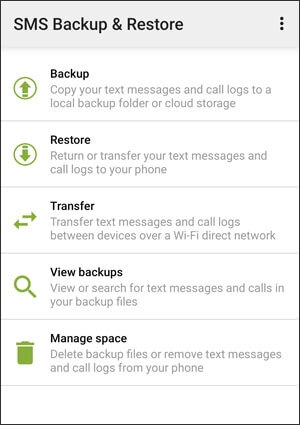
Methode 3. Übertragen von Nachrichten auf neue Samsung-Telefone mit Smart Switch
Um Nachrichten oder andere Daten zwischen Samsung-Geräten zu übertragen, können Sie ganz einfach die App Samsung Smart Switch verwenden. Smart Switch kann dabei helfen, alle Arten von Daten wie Nachrichten, Kontakte, Fotos und Anwendungen von einem Samsung-Gerät auf ein anderes zu übertragen. Smart Switch ist sehr nützlich, wenn man auf ein neues Samsung-Smartphone umsteigt. Es bietet verschiedene Methoden für die Übertragung von Daten, wie z. B. drahtlose Übertragung und USB-Übertragung.
Hier erfahren Sie, wie Sie Nachrichten von Samsung auf Samsung übertragen können.
Schritt 1. Installieren Sie Smart Switch auf beiden Samsung-Geräten.
Schritt 2. Starten Sie die Smart Switch-App auf beiden Samsung-Handys.
Schritt 3. Wählen Sie in Smart Switch "Daten senden". Wählen Sie auf dem Zielgerät "Daten empfangen".
Schritt 4. Verbinden Sie beide Geräte mit einem Kabel oder drahtlos.
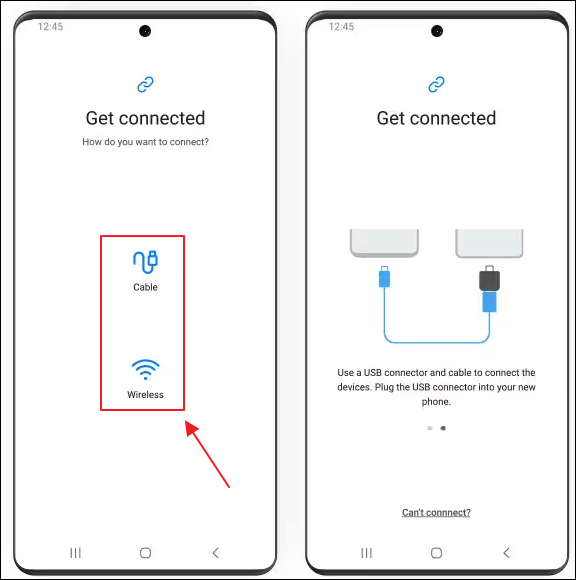
Schritt 5. Wählen Sie "Nachrichten", um sie jetzt zu übertragen. Folgen Sie den Anweisungen auf dem Bildschirm, um die Übertragung zu starten.
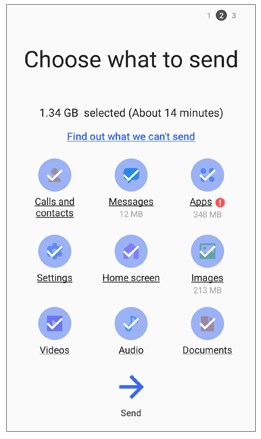
Schritt 6. Wählen Sie "Empfangen" auf dem Samsung-Zieltelefon.
Methode 4. Freigeben von Nachrichten von Samsung zu Samsung über Bluetooth
Sie können Daten auch drahtlos über Bluetooth von Samsung zu Samsung übertragen. Bluetooth ist ein einfacher Weg, um Dateien zwischen zwei Samsung-Telefonen auszutauschen, da viele mobile Geräte Bluetooth unterstützen.
So übertragen Sie Nachrichten von Samsung zu Samsung über Bluetooth:
Vor der Übertragung müssen Sie unter die Bluetooth-Einstellungen auf beiden Geräten aktivieren und sie koppeln.
- Gehen Sie auf beiden Samsung-Geräten zu Einstellungen > Verbindungen > Bluetooth.
- Tippen Sie in den Bluetooth-Einstellungen auf den Namen des anderen Geräts, um es zu koppeln.
Schritt 1. Öffnen Sie die Nachrichten-App auf dem alten Samsung-Telefon. Suchen Sie die Nachrichten, die Sie übertragen möchten.
Schritt 2. Tippen Sie auf eine Nachricht und halten Sie sie gedrückt, bis Optionen angezeigt werden.
Schritt 3. Wählen Sie die Option Freigeben > Bluetooth.

Schritt 4. Tippen Sie auf den Namen des anderen Samsung-Telefons.
Schritt 5. Akzeptieren Sie auf dem Samsung-Zieltelefon die eingehende Dateiübertragung, wenn Sie dazu aufgefordert werden.
📝TippsUm Daten über Bluetooth zu übertragen, stellen Sie sicher, dass sich beide Geräte nahe beieinander befinden. Beachten Sie, dass die Übertragung großer Datenmengen über Bluetooth zeitaufwändig sein kann. Wenn Sie mehrere Nachrichten freigeben möchten, können Sie für mehr Flexibilität ein Tool eines Drittanbieters verwenden.
Methode 5. Nachrichten von Samsung zu Samsung per E-Mail senden
E-Mail ist eine einfache Option für die Übertragung von Nachrichten. Sie können Nachrichten von einem Gerät senden und auf einem anderen Gerät empfangen. Dies ist auch eine drahtlose Möglichkeit, Nachrichten von Samsung zu Samsung zu übertragen. Sie müssen keine App herunterladen, um die Dateien zu übertragen, aber diese Methode kann bei einer großen Anzahl von Nachrichten umständlich sein.
Sehen Sie, wie man Nachrichten von Samsung zu Samsung per E-Mail überträgt:
Schritt 1. Öffnen Sie die Nachrichten auf dem alten Samsung-Handy.
Schritt 2. Drücken Sie lange auf eine bestimmte Nachricht und wählen Sie die Option Teilen.
Schritt 3. Tippen Sie auf das Symbol E-Mail und geben Sie Ihre E-Mail-ID ein.
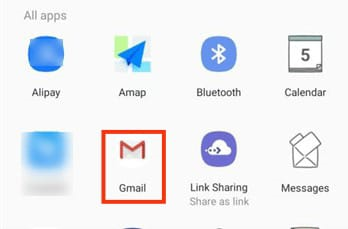
Schritt 4. Senden Sie die Nachricht an Ihre E-Mail-ID und rufen Sie sie auf Ihrem neuen Samsung-Handy auf.
Schlussfolgerung
Jetzt haben Sie fünf Methoden kennengelernt, um Nachrichten von Samsung auf Samsung zu übertragen. Für Benutzer, die Daten zwischen Samsung-Geräten übertragen, ist Samsung Smart Switch in der Regel die effektive Lösung. Wenn es nur um SMS geht, ist SMS Backup & Restore ein hervorragendes Spezialwerkzeug. Für kleinere, schnelle Übertragungen können Bluetooth oder E-Mail ausreichen.
Wenn Sie eine große Anzahl von Nachrichten zu übertragen haben, ist es empfehlenswert, EaseUS MobiMover zu verwenden. MobiMover kann Ihnen helfen, alle Nachrichten von Samsung zu Samsung mit einem Klick zu übertragen. Die Übertragungsgeschwindigkeit ist sehr schnell.
Teilen Sie diesen Beitrag mit Ihren Freunden, wenn Sie ihn hilfreich finden!
Weitere Artikel & Tipps:
-
iCloud-Kalender wird nicht mit Outlook synchronisiert - Die 8 besten Lösungen
![author-Maria]() Maria / 2025-09-01
Maria / 2025-09-01 -
4 Methoden: So können Sie iPhone Kontakte exportieren
![author-Mako]() Mako / 2025-08-28
Mako / 2025-08-28
-
So übertragen Sie Dateien auf 6 Arten vom iPhone auf den PC
![author-Maria]() Maria / 2025-09-01
Maria / 2025-09-01 -
Dateien vom PC auf das iPad Pro/Air/Mini übertragen mit 5 Methoden
![author-Maria]() Maria / 2025-09-01
Maria / 2025-09-01

EaseUS MobiMover
- Transfer von iPhone zu iPhone
- Videos with per URL downloaden
- Daten auf iOS-Geräten verwalten
iPhone Daten übertragen